Daftar isi
KONTEN HALAMAN:
- Bagian 1. Memulihkan Folder Downloads dengan Perangkat Lunak
- Bagian 2. Memulihkan Folder Downloads Secara Manual
Cara Mengembalikan Folder Downloads yang Hilang
"Hai, apakah Anda tahu cara memulihkan folder Unduhan di Windows 10? Saya tidak sengaja menghapusnya, dan kemarin saya mencoba mengunduh film secara online. Tetapi setelah mengunduh, saya tidak dapat mengakses folder Unduhan untuk menemukan program yang diunduh. Jadi, bagaimana cara mengembalikan folder Unduhan yang terhapus? Tolong bantu saya. "
"Ikon folder downloads hilang di Windows 10. Saya mencoba membersihkan folder Downloads untuk memberikan lebih banyak ruang di PC saya dan dengan speed yang lebih cepat. Tetapi ketika saya membuka This PC, saya tidak melihat ikon Downloads. Folder Downloads ini hilang. Apakah Anda tahu cara mengatasi masalah ini? "
Folder Unduhan Windows adalah folder default yang digunakan untuk menyimpan file atau data yang diunduh. Anda dapat mengakses sebagian besar file dan data yang diunduh di folder Downloads. Folder ini juga akan secara otomatis menyimpan semua file, program, dan perangkat lunak yang diunduh untuk Anda. Oleh karena itu, jika Anda kehilangan beberapa file atau folder yang diunduh sebelumnya, Anda dapat mencoba menemukannya di folder Downloads.
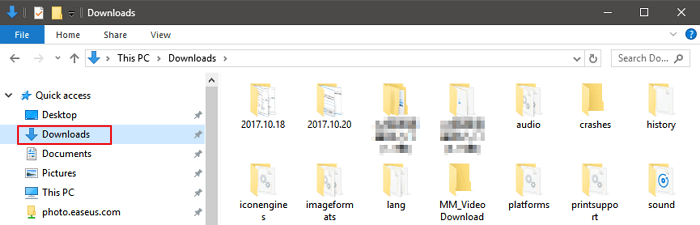
Namun, jika folder Unduhan dihapus, atau hilang di PC Windows, maka Anda tidak akan dapat menemukan file atau data yang sudah diunduh. Saat Anda mencoba mengunduh file atau program baru, Anda mungkin juga tidak dapat mengaksesnya. Jadi bagaimana cara memperbaiki masalah ini? Di bawah ini, kami akan memberi tahu Anda metode efektif untuk memulihkan folder Unduhan yang dihapus di Windows 10/8/7 dengan mudah.
Bagian 1. Memulihkan Data Folder Download yang Hilang dengan Perangkat Lunak
Jika Anda benar-benar kehilangan beberapa file dan data pribadi penting di folder Downloads, jangan khawatir! Perangkat lunak pemulihan data profesional akan membantu Anda. Perangkat lunak pemulihan data yang dapat dipercaya dan sangat direkomendasikan ini - EaseUS Data Recovery Wizard akan menjadi pilihan terbaik dan Anda dapat langsung mengunduh perangkat lunak ini di sini sekarang juga:
EaseUS Data Recovery Wizard dapat membantu Anda memulihkan data apa pun yang hilang di Windows 10/8/7 akibat penghapusan, pemformatan, serangan virus, kerusakan sistem, atau alasan lain hanya dalam 3 langkah sederhana. Instal dan ikuti langkah-langkah di bawah ini untuk memulihkan data folder Unduhan Anda yang hilang dengan mudah sekarang juga:
1. Unduh dan instal EaseUS Data Recovery Wizard di komputer Anda.

2. Gunakan alat pemulihan data untuk menemukan dan memulihkan data Anda yang hilang.
Pilih lokasi penyimpanan atau folder tertentu tempat dimana data Anda hilang, lalu klik tombol Pindai.

3. Setelah pemindaian selesai, temukan file atau folder yang dapat dipulihkan dalam daftar hasil pemindaian.
Pilih file lalu klik tombol Pulihkan. Saat memilih lokasi untuk menyimpan data yang sudah dipulihkan, Anda tidak boleh menggunakan drive tempat asal file tersebut.

Bagian 2. Memulihkan Folder Downloads yang Hilang Secara Manual
Di bagian ini, kami ingin memberikan metode yang berguna dan efektif bagi Anda untuk memulihkan folder Downloads yang terhapus, atau hilang di Windows 10, 8 atau 7. Anda dapat secara selektif mengikuti salah satu metode yang disarankan di bawah ini untuk memulihkan folder Unduhan dengan mudah sekarang:
Metode 1. Ganti folder Downloads yang hilang dengan File Explorer
- Buka File Explorer dan arahkan ke folder C: \ Users \ Default.
- Klik kanan pada "Downloads" di panel sisi kanan dan pilih "Copy".
- Arahkan ke C: \ Users \ folder nama Anda dan klik kanan folder tersebut.
- Pilih "Paste".
Kemudian folder Downloads yang hilang akan diganti, dan Anda dapat menggunakannya kembali seperti semula.
Metode 2. Pulihkan folder Downloads default melalui file desktop.ini
Metode ini cocok untuk memulihkan semua folder pengguna di folder "C: \ Users \% USERNAME%". Jadi, jika Anda kehilangan folder lain seperti folder Musik atau Video, dan lain-lain, Anda juga dapat menerapkan panduan di bawah ini untuk memulihkan folder yang hilang.
Berikut adalah cara mengembalikan folder Downloads default dengan file desktop.ini:
1. Tekan dan tahan Win + R untuk membuka dialog Run.
2. Ketik: shell: downloads dan tekan Enter.
3. Dalam Folder option, setel file sistem operasi yang dilindungi untuk ditampilkan.
4. Unduh file desktop.zip yang berisi file desktop.ini; (Anda dapat langsung menggunakan Google untuk mencari dan mengunduh file.)
- Perhatikan:
- Langkah 3 harus dilakukan sebelum mengunduh dan mengekstrak konten file zip ini. Jika tidak, Anda hanya akan melihat arsip kosong saat Anda membuka desktop.zip.
5. Ekstrak konten desktop.zip dan klik kanan pada file desktop.ini yang merupakan file .txt, pilih Properties.
6. Pada tab General, klik tombol Unlock dan pilih OK.
7. Ganti file desktop.ini di C: \ Users \% USERNAME% \ Downloads dengan yang telah Anda ekstrak dari file desktop.zip dan kemudian tutup foldernya.
- Perhatikan:
- Konfirmasikan kotak dialog tambahan yang mungkin muncul, termasuk yang memperingatkan tentang bahaya memindahkan file sistem.
8. Buka prompt perintah yang ditinggikan dan ketik: attrib + r -s -h% USERPROFILE% \ Downloads / S / D dan tekan Enter.
9. Tutup command prompt dan mulai ulang Windows.
Anda akan dapat menemukan dan menggunakan kembali folder Downloads.
Metode 3. Pulihkan folder Unduhan ke versi asli dengan System Restore
Pemulihan Sistem atau System Restore akan membantu Anda sepenuhnya untuk menyelesaikan masalah folder Unduhan yang hilang di Windows 10, 8 atau 7. Sangat disarankan bagi semua pengguna Windows untuk membuat cadangan sistem dan data terlebih dahulu untuk mengantisipasi jika terjadi masalah yang tidak terduga.
Di bawah ini kami akan memandu Anda untuk melakukan pemulihan sistem di Windows 10 sebagai contoh untuk mengembalikan folder Unduhan ke versi asli dengan mudah:
- Buka situs web unduhan perangkat lunak Microsoft dan buat media instalasi Windows 10.
- Masukkan media instalasi dengan PC dan restart PC.
- Pada layar Instal Windows, pilih Repair your computer.
- Pada Choose an option screen, pilih Troubleshoot> Safe Mode> Advanced Options> System Restore.
Setelah itu, Anda akan dapat menggunakan folder Downloads kembali tanpa masalah lebih lanjut.
Artikel Terkait
-
10 Perangkat Lunak Perbaikan Foto Terbaik untuk PC/Mac
![author icon]() Cedric/2022/09/22
Cedric/2022/09/22
-
Cara Memulihkan File yang Hilang Akibat Operasi "Cut dan Paste" di Windows dan Mac
/2022/09/22
-
Hapus dan Hapus Virus Tanpa Antivirus
![author icon]() Cedric/2022/09/22
Cedric/2022/09/22
-
Kartu SD Tidak Muncul atau Bekerja di Windows 10/8/7
![author icon]() Cedric/2022/09/22
Cedric/2022/09/22